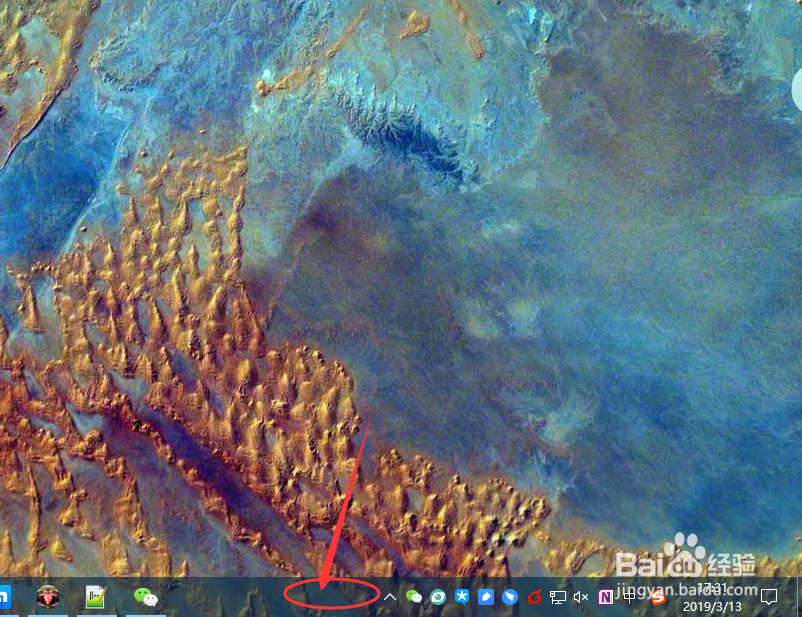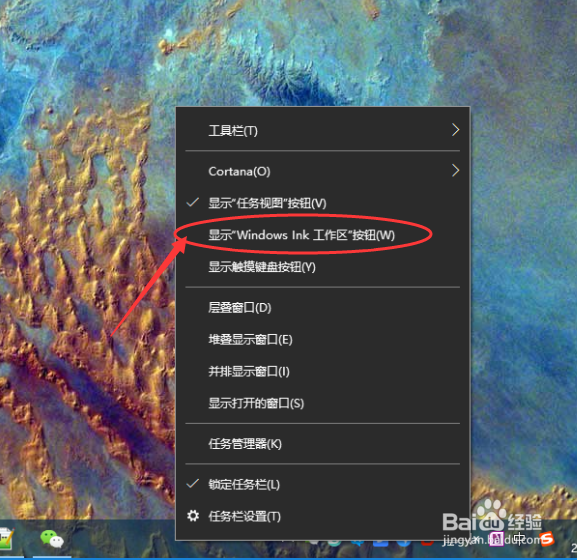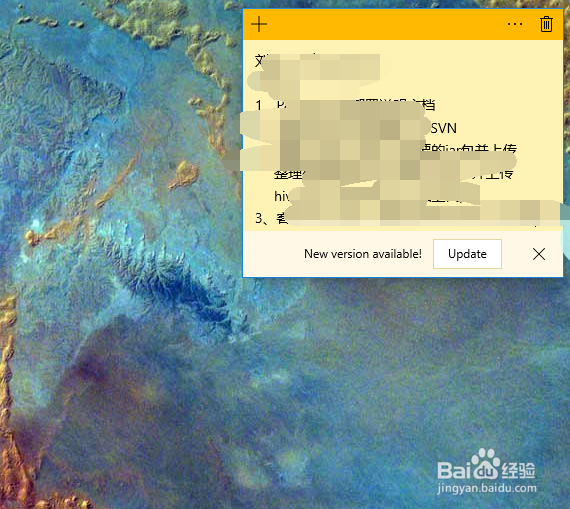win10如何添加字典的桌面便签
1、点击桌面下方任务栏
2、右键,选择显示“windows lnk工作区”按钮
3、在电脑的右下方可以看到对应的图标
4、点击图标,选择便签
5、然后就可以在便签中填入要记录的内容了
6、为了便于下次打开,可以锁定到任务栏
7、下次直接打开任务栏的图标就可以打开进入便签了
声明:本网站引用、摘录或转载内容仅供网站访问者交流或参考,不代表本站立场,如存在版权或非法内容,请联系站长删除,联系邮箱:site.kefu@qq.com。
阅读量:82
阅读量:94
阅读量:56
阅读量:85
阅读量:55